
制作windows10系统安装,如何将现有电脑系统制作成为安装系统
时间:2024-11-26 来源:网络 人气:
Windows 10系统安装指南:轻松制作启动盘并安装系统
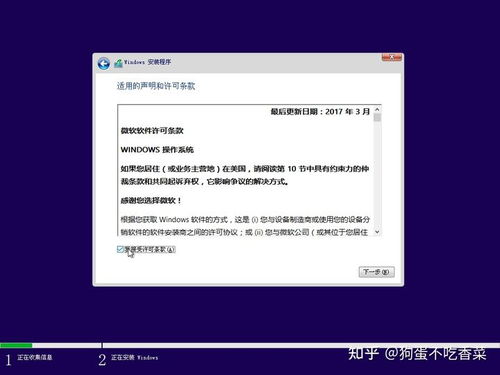
一、准备阶段
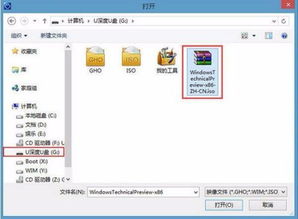
在开始制作Windows 10系统安装启动盘之前,我们需要准备以下材料:
一台电脑
一个U盘(至少8GB容量)
Windows 10 ISO镜像文件
二、下载与准备Windows 10 ISO镜像文件
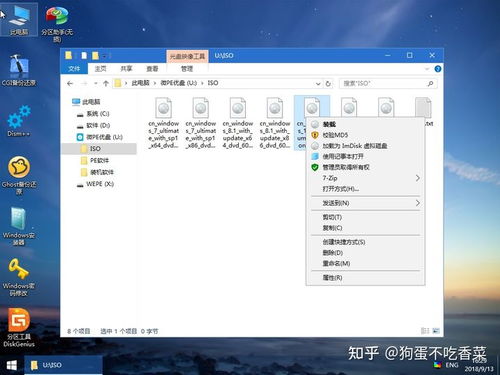
1. 访问微软官方网站,下载Windows 10 ISO镜像文件。
2. 下载完成后,将ISO文件解压到本地文件夹中。
三、使用Rufus制作启动盘
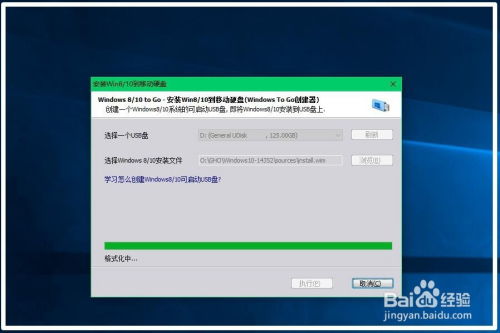
1. 下载并安装Rufus软件。
2. 以管理员身份运行Rufus软件。
3. 将U盘插入电脑,在Rufus软件中选中U盘名称。
4. 点击“选择”按钮,找到解压后的Windows 10 ISO镜像文件。
5. 在“分区类型”中选择MBR(适用于BIOS系统)或GPT(适用于UEFI系统)。
6. 点击“开始”按钮,Rufus将开始制作启动盘。
7. 等待制作完成,弹出提示框后,点击“确定”。
四、安装Windows 10系统
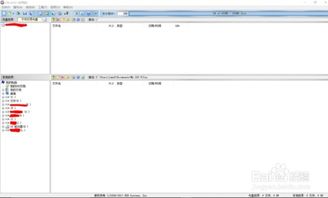
1. 将制作好的启动盘插入电脑USB接口。
2. 开机时按下BIOS热键(通常是F2、F10或Delete键)进入BIOS设置。
3. 在BIOS设置中,将启动顺序设置为从U盘启动。
4. 保存设置并退出BIOS,电脑将自动从U盘启动。
5. 进入Windows 10安装界面,点击“下一步”。
6. 选择“现在安装”,继续安装过程。
7. 选择要安装的操作系统版本,如Windows 10专业版。
8. 勾选“我接受许可条款”,然后点击“下一步”。
9. 选择“自定义:仅安装Windows(高级)”。
10. 在磁盘分区中选择要安装Windows的磁盘分区,然后点击“下一步”。
11. 等待Windows 10系统安装完成,重启电脑。
相关推荐
- 新的windows系统怎么设置,新手必看
- 怎样制作u盘重装windows7系统,如何制作U盘重装Windows 7系统的详细教程
- 双系统windows10无法启动,win10的造字程序在哪
- 亚马逊用哪个Windows7系统,亚马逊服务器使用Windows 7系统的揭秘
- 怎么删除windows系统的所有文件,Windows系统中彻底删除所有文件的方法详解
- 以下windows系统版本最低的是( ),Windows系统版本最低的是哪个?全面解析Windows
- 怎么在windows 7上安装苹果系统
- 怎么把ios换成windows系统,如何在苹果设备上安装Windows系统
- 新装系统windows old的能删吗,新装系统后Windows.old文件夹能删吗?
- 优学派怎样刷windows系统,优学派平板刷Windows系统的详细教程
教程资讯
教程资讯排行













